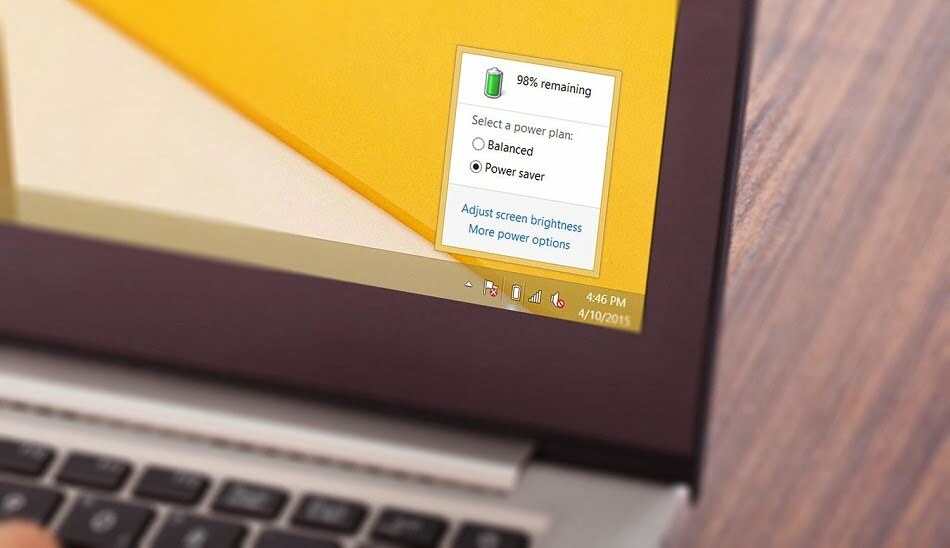6 ابزار کاربردی بررسی سلامت باتری لپ تاپ
روشهای و ابزار متفاوتی برای بررسی سلامت باتری لپ تاپ وجود دارند که در ادامه به 6 برنامهای که برای بررسی دقیق سلامت باتری لپ تاپ کارآمد بوده و در ویندوز قابل استفاده هستند، خواهیم پرداخت:
فرمان Powercfg
Powercfg یکی از ابزارهای مخفی ویندوز است و گزارش دقیقی از سابقه باتری لپتاپتان به شما میدهد. شما میتوانید با استفاده از Powercfg تاریخچه عملکرد باتری و کاهش ظرفیت باتری که ناگریز و بهمرور زمان رخ میدهد را ببینید. برای اطلاع از میزان کاهش ظرفیت باتری لپتاپ خود مراحل زیر را انجام دهید:
در قسمت جستجو (Search) نوار ابزار ویندوز عبارت Command Prompt و یا cmd را تایپ کرده و بر روی Command Prompt که در نتایج جستجو ظاهر میشود کلیک کنید تا برنامه خط فرمان اجرا شود. در صفحه مشکی باز شده عبارت powercfg /batteryreport را تایپ کرده و اینتر را بزنید. پس از چند ثانیه یک گزارش از سابقه باتری شما با فرمت HTML در آدرس C:\Users\Your_Username\battery-report.html ذخیره خواهد شد. دقت داشته باشید که منظور از Your_Username در آدرس عنوان شده همان نام کاربری شما در ویندوز است. پس از رفتن به آدرس مورد نظر، مشاهده خواهید کرد که یک فایل بهنام battery-report با فرمت HTML ایجاد شده که با دوبار کلیک کردن بر روی آن در مرورگر شما باز خواهد شد. شما بایستی موارد زیر را بررسی کنید:
- تفاوت بین Design Capacity (ظرفیت اولیه یا طراحی شده) و Full Charge Capacity (ظرفیت کامل فعلی) را بررسی کنید. معمولا ظرفیت فعلی کمتر از ظرفیت طراحی شده است و هرچه سن باتری بیشتر باشد، این اختلاف بیشتر خواهد بود.
- بررسی کنید که طی چند روز اخیر (جدول مربوط به 3 روز گذشته) ظرفیت باتری در وضعیتهای مختلف استفاده (باتری و برق مستقیم) چقدر کم شده است؛ نمودار استفاده از باتری را هم بررسی کنید.
- در جدول Battery capacity history بررسی کنید که با افت ظرفیت فعلی، آیا ظرفیت اولیه هم کاهش یافته است یا خیر؟ اگر چنین است و ظرفیت اولیه باتری هم در حال کاهش است، آن را به عنوان یک اخطار در نظر بگیرید.
- شما میتوانید باقیمانده عمر باتری لپ تاپ را با مقایسه تفاوت «ظرفیت فعلی» و «ظرفیت اولیه» از زمانیکه لپتاپ را خریدهاید، برآورد کنید.
- در جدول Usage history زمان استفاده از باتری و مدت آن را بررسی کنید. همچنین زمانی که لپتاپ شما از باتری و یا برق مستقیم استفاده کرده است را چک کنید.
شما با استفاده از اطلاعات دقیقی که Powercfg در اختیارتان میگذارد زمانها و مراحلی که باعث کمشدن عمر باتری لپ تاپ میشود را شناسایی کنید و در نحوه استفاده از لپتاپتان تغییراتی به وجود آورید. اگر در گزارش مذکور تفاوتهای زیادی مشاهده کردید، بهتر است که بهفکر خرید یک باتری جدید برای لپتاپ خود باشید.
برنامه BatteryInfoView
BatteryInfoView یک برنامه رایگان است که اطلاعات زیادی در مورد سلامت و عمر باتری لپ تاپ به شما میدهد. این برنامه دارای دو قسمت اصلی است:
1– صفحه اول اطلاعات کاملی از وضعیت باتری شامل ظرفیت اولیه (Designed Capacity) که با میلیآمپر ساعت (mAh) مشخص میشود، ظرفیت کامل فعلی (Full Charged Capacity) برحسب میلیآمپر ساعت، سلامت باتری (Battery Health)، تعداد شارژ و دشارژ شدن باتری، شارژ فعلی (Current Capacity) و درصد مستعمل شدن باتری (Wear Level) را نشان میدهد. درصد مستعمل شدن باتری حاصل تقسیم دو کمیت شارژ فعلی و ظرفیت فعلی است.
2- صفحه دوم، جزئیات دقیقی از تجزیه و تحلیل مواردی مثل وضعیت استفاده (Power State) که مربوط به استفاده لپتاپ از باتری یا برق مستقیم است، ولتاژ، نرخ شارژ و دشارژ و … را در اختیار شما میگذارد. شما در تنظیمات برنامه میتوانید چرخه زمانی (ثانیه) بررسی را به دلخواه تنظیم کنید و یا مشخص کنید که با هر بار بالا آمدن سیستم و یا اجرای برنامه، وضعیت سلامت باتری بهطور خودکار بررسی شود.
با بررسی دقیق اطلاعات ارائه شده توسط این برنامه شما میتوانید میزان تخلیه باتری در شرایط مختلف را به دست آورید. همچنین شما میتوانید گزارشات را با فرمتهای TXT و CSV ذخیره کنید تا در آینده مرجع مناسبی برای مقایسه و بررسی بیشتر سلامت و عمر باتری لپ تاپ در اختیار داشته باشید.
مزایا
- مشاهده اطلاعات دقیق سلامت باتری در یک مکان واحد.
- این برنامه نیاز به نصب ندارد و کافیست برنامه را اجرا کرده و تغییرات ظرفیت و عمر باتری لپ تاپ را به سرعت مشاهده کنید.
- شما میتوانید همزمان با استفاده از برنامههای دیگر، این برنامه را بر روی صفحه داشته باشید و وضعیت باتری را هر لحظه که بخواهید بررسی کنید.
معایب
- در این برنامه امکان تنظیم و ارائه گزارش برای یک محدوده زمانی مشخص وجود ندارد.
- هیچ نموداری برای پیشبینی میزان مصرف باتری در آینده و طول زمان ارائه نمیکند.
دانلود BatteryInfoView (رایگان)
برنامه BatteryMon
BatteryMon رایگان است و شما میتوانید با استفاده از نموداری که بصورت زنده اطلاعات را در اختیار شما قرار میدهد، سطح شارژ باتری و سلامت آن را بررسی کنید.
محور عمودی (Y) میزان شارژ را به درصد (از 0 تا 100 درصد) نشان داده و محور افقی (X) زمان بررسی را نشان میدهد. شما میتوانید فاصله زمانی هر بررسی را به دلخواه تغییر دهید.
خط مشکی نشاندهنده سطح فعلی شارژ است و خط آبی بر اساس اطلاعات خط اصلی (مشکی) میزان تخلیه (روند خط مشکی) را پیشبینی میکند. خط قرمز نشان میدهد که چه میزان از عمر باتری لپ تاپ باقیمانده است. در مقایسه کوتاهمدت خط قرمز دارای انحرافی بیش از حالت عادی است اما در کل، اطلاعات دقیقی از نرخ دشارژ باتری را به نمایش میگذارد.
با استفاده بلندمدت از این برنامه شما اطلاعات جامع و دقیقتری از نرخ تخلیه و سلامت باتری خود به دست خواهید آورد و خواهید فهمید که چه کارهایی و در چه شرایطی برای سلامت باتری لپ تاپ شما مضر هستند.
مزایا
- این برنامه سلامت باتری لپ تاپ شما را به صورت زنده بررسی کرده و در کمترین زمان (به طور پیشفرض هر 10 ثانیه) با یک نمودار با جزئیات زیاد به شما نشان میدهد.
- شما میتوانید اعلانهایی برای سطح باتری، ولتاژ و دمای باتری تنظیم کنید تا در صورت نیاز به شما اطلاع دهد.
- جزئیات زیادی مثل نرخ شارژ و دشارژ، زمان باقیمانده از شارژ باتری، کل زمان باقیمانده در حالت شارژ کامل و اطلاع زیاد دیگری را به شما ارائه میدهد.
- ذخیره گزارش عملکرد باتری برای مقایسه در آینده.
- مقایسه و سنجش ظرفیت فعلی با استفاده از اطلاعات و دادههای گذشته که ذخیره کردهاید.
معایب
- این برنامه برای افراد مبتدی پیچیده است.
- نمودار پیچیده و گیجکننده است (در تنظیمات برنامه میتوان چرخه زمانی بررسی را تغییر داده و آن را سادهتر کرد).
دانلود BatteryMon (رایگان)
برنامه BatteryCat
BatteryCat یک برنامه رایگان و ساده برای بررسی شارژ باتری، ظرفیت و چرخه شارژ است. پنجره اصلی این برنامه دارای سه بخش (صفحه) اصلی است:
- میزان شارژ فعلی باتری نسبت به ظرفیت فعلی شارژ (با درصد مشخص شده است)
- ظرفیت فعلی باتری نسبت به ظرفیت طراحی اولیه (اصلی) که با درصد نمایش داده میشود.
- اطلاعات تکمیلی شامل چرخه شارژ باتری، وضعیت استفاده، حالت شارژ یا تخلیه.
اگر بر روی منوی File کلیک کنید، پنجره تاریخچه در کنار پنجره اصلی باز میشود. شما میتوانید اطلاعات ارائه شده توسط برنامه را بر اساس تاریخ ذخیره کرده تا در آینده با اطلاعات جدیدتر مقایسه کنید. اطلاعات ذخیره شده با فرمت CSV که نوعی فرمت متنی است در آدرس C:\User\Your_Username\batterycat\batterycat.csv ذخیره شده و با استفاده از نرمافزارهایی مثل اکسل (Excel) باز میشوند.

مزایا
- تمام اطلاعات لازم برای بررسی سلامت و عمر باتری لپ تاپ را در یک مکان نمایش میدهد.
- استفاده از برنامه ساده بوده و برای بررسی دادههای ارائه شده نیاز به دانش تخصصی نیست.
معایب
- تنظیماتی برای جدا کردن دادهها در محدوده زمانی مشخص و یا حجم کاری متفاوت وجود ندارد.
- این برنامه در زمان اجرا از رابط گرافیکی برپایه GTK استفاده میکند که در ویندوز نوشتهها را کوچک و تار نشان میدهد.
دانلود BatteryCat (رایگان)
برنامه Smarter Battery
Smarter Battery تنها برنامهای است که امکانات کاملی برای بررسی سلامت باتری در اختیار شما قرار میدهد. با اینکه نسخه اصلی آن رایگان نیست، اما میتوان از نسخه آزمایشی آن که رایگان است استفاده کرد. از جمله کارکردهای این نرمافزار میتوان به موارد زیر اشاره کرد:
مجموعه ابزار کامل برای نظارت بر سلامت باتری، کالیبره کردن باتری، ذخیره دادههای مربوط به عملکرد باتری برای استفاده بهعنوان مرجع در آینده، نشان دادن ظرفیت باتری پس از هر چرخه شارژ و تخلیه، محاسبه درصد سلامت باتری و چرخه تخلیه.
از صفحه اطلاعات باتری میتوان ظرفیت اولیه، زمان تخلیه، شمارش چرخه، سلامت باتری و وضعیت استفاده (باتری یا برق مستقیم) مشاهده کرد.
از صفحه ظرفیت میتوان تغییرات ظرفیت باتری در گذر زمان را بررسی کنید. در نموداری که در این صفحه به نمایش درمیآید، محور عمودی (Y) درصد ظرفیت باتری و محور افقی (X) زمان را نشان میدهد.
از صفحه کالیبره کردن باتری میتوان تصویری کلی از عمر باتری لپ تاپ بر اساس میزان استهلاک، مدت زمان استفاده، چرخه تخلیه و اطلاعات تکمیلی دیگر مشاهده کرد (کالیبره کردن، عمر باتری را افزایش نمیدهد، بلکه باعث می شود تا دقت باتریسنج افزایش یابد و نشانگر نوار وظیفه میزان درست شارژ باقی مانده را به نمایش بگذارد).
شما این امکان را دارید که دادههای هر صفحه را به صورت جداگانه ذخیره کنید. در واقع شما میتوانید اطلاعات باتری، ظرفیت، اطلاعات کالیبره و درجهبندی باتری و اطلاعات تکمیلی را ذخیره کنید.
مزایا
- با این نرمافزار میتوان همزمان یک پک باتری شامل 4 عدد را بررسی کرد.
- با زوم کردن (و بالعکس) میتوانید فاصله زمانی که اطلاعات به شما ارائه میشود را تغییر دهید و یا در صفحه به زمان قبلتر حرکت کرده و دادههای گذشته را بررسی کنید.
- این برنامه میتواند روند تخلیه سریع باتری را شبیهسازی کند تا کالیبره شدن، سریعتر انجام شود.
- برای صرفهجویی در مصرف باتری زمانی که به برق دسترسی ندارید میتوانید از حالت Green Mode استفاده کنید.
- شما میتوانید تنظیم کنید زمانی که شارژ باتری خیلی کم است، برنامه به شما هشدار بدهد و لپتاپ شما را به وضعیت Standby یا Hibernate ببرد.
معایب
- گزینههای نرمافزار در صفحات و بخشهای مختلف پراکنده هستند.
- برخی تنظیمات برنامه ناکارآمد و گاهی اوقات گیجکننده است.
دانلود نسخه آزمایشی Smarter Battery (رایگان)
برنامه BatteryCare
BatteryCare یک برنامه ساده برای بهینهسازی عملکرد باتری و استفاده و بررسی بهتر باتری لپتاپ شما است. طراحی این برنامه به گونهای است که چرخه شارژ و تخلیه باتری را زیر نظر گرفته و اطلاعات لازم در این مورد را به شما ارائه میکند. هرگاه باتری لپتاپ شما تعداد مشخصی از چرخه شارژ و تخلیه را طی کرده باشد، برنامه به شما پیشنهاد کالیبرهکردن باتری را میدهد. این برنامه تعداد و تاریخ و اطلاعات تکمیلی دیگر عملیات کالیبره گذشته را ذخیره میکند.
در پنجره اصلی، شما اطلاعات دقیقی از ظرفیت اولیه باتری، ظرفیت فعلی، فشار، وضعیت سلامت و چرخههای تخلیه باتری را مشاهده میکنید. همچنین این برنامه وضعیت دمای CPU و هارد لپتاپ را بررسی کرده و در صورت رسیدن دما به اندازه معین به شما هشدار میدهد.
مزایا
- هشدار در زمانی که شارژ باتری کم است.
- با توجه به وضعیت استفاده (باتری یا برق مستقیم) میتواند تنظیمات را تغییر دهد.
- تنظیمات موجود در برنامه بهطور کامل با تنظیمات توان (Power Options) در ویندوز همخوانی دارد.
معایب
- اطلاعات ارائه شده در مورد باتری و بهینهسازی آن، کلی و خلاصه هستند.
- عدم ارائه سابقه دادهها و گزارش چرخه شارژ و تخلیه باتری و اطلاعات تکمیلی دیگر.
- در زمان نصب، برنامههای ناخواسته دیگری نیز نصب میشوند.
دانلود BatteryCare (رایگان)
کالیبره کردن باتری لپ تاپ
همانطور که اشاره شد، در همه لپتاپها بخشی وجود دارد که میزان انرژی الکتریکی ذخیره شده در باتری را اندازهگیری کرده و یک نشانگر کوچک در نوار وظیفه دسکتاپ بهکاربر اطلاع میدهد که چه مقدار از شارژ باتری باقیمانده است. اگر این قسمت به درستی کار نکند، اطلاعات اشتباهی در مورد مقدار شارژ باقیمانده نشان داده میشود. مدیریت شارژ باقیمانده باتری زمانی اهمیت پیدا میکند که دسترسی به برق وجود ندارد و استفاده از لپتاپ ضروری است. برای اینکه لپتاپ میزان درست شارژ باقیمانده را نشان دهد بایستی باتری را کالیبره کرد.
برخلاف لپتاپهای جدید که نیازی به کالیبره کردن باتری ندارند، لپتاپهای قدیمی بایستی کالیبره شوند. کالیبره کردن باتری را میتوان به شیوه دستی و یا با استفاده از نرمافزار مخصوص اینکار انجام داد. یکی از برنامههای معروف برای اینکار، Battery Calibration است که با استفاده از آن به راحتی میتوانید باتری لپتاپ خود را کالیبره کنید. کالیبره کردن دستی به این معنی است که بدون استفاده از برنامه خاصی و تنها با ابزاری که در خود ویندوز وجود دارد، میتوان اینکار را انجام داد؛ مراحل کالیبره کردن دستی باتری لپتاپ بهترتیب زیر است:
1- در قسمت Run عبارت Powercfg.cpl را وارد کرده و اینتر بزنید تا پنجره Power Options باز شود. در مقابل Plan فعال، بر روی گزینه Change plan setting کلیک کرده و در صفحه بازشده بر روی Change advanced power settings کلیک کنید تا صفحه Power Option باز شود. تنظیمات قسمتهایی که در کادر قرمز رنگ (تصویر چهارم) قرار دارند را با شکل زیر مقایسه کرده و درصورت مغایرت، آنها را مانند تصویر تنظیم کنید.
2- اجازه دهید باتری به صورت کامل شارژ شود و تا 2 ساعت شارژر را جدا نکنید (در این مدت میتوانید از لپتاپ استفاده کنید).
3- شارژر را جدا کرده و اجازه دهید لپتاپ از باتری استفاده کند، تا زمانی که شارژ لپتاپ به 5 درصد برسد و به حالت Hibernate برود میتوانید از لپتاپ استفاده کنید.
4- لپتاپ را تا حداقل 5 ساعت روشن نکرده و پس از آن شارژر را به لپتاپ وصل کنید تا بطور کامل شارژ شود.
با انجام درست این 4 مرحله ساده میتوانید باتری قدیمی لپتاپ خود را کالیبره کنید.
چگونه عمر باتری لپ تاپ خود را افزایش دهیم
بدون شک نظارت بر سلامت باتری لپ تاپ کار سادهای نیست. فاکتورها و متغیرهای زیادی برای بررسی سلامت باتری وجود دارند. با ابزاری که در این مطلب به شما معرفی کردیم حداقل میتوان سلامت باتری را زیرنظر داشت و اقداماتی برای افزایش طول عمر باتری لپ تاپ انجام داد. برای اینکه بتوانید بهخوبی از باتری دستگاههای مختلف مثل لپتاپ نگهداری کنید، بایستی دانش خود را در رابطه با فناوریهای مربوط به باتری ارتقا داده و در موردش مطالعه کنید. پیشنهاد میکنیم برای کسب اطلاعات بیشتر در مورد باتریها در دستگاههای مختلف، نحوه عملکرد آنها و کارهایی که میتوان انجام داد تا عمر باتری بیشتر شود، مقالات منتشرشده در پلازا را مطالعه کنید.